宽带路由器dns被篡改这个问题大多数人都解决不了,下面小编就教大家一个解决方法,想自己解决的就尝试一下这个方法吧。
1、首先在电脑上打开ie浏览器,使用192.168.1.1登陆Tp-link路由器。
2、登陆路由器后台管理界面,点击进入网络参数下面的“wAn口”设置,在wAn口右侧界面,点击底部的高级设置。
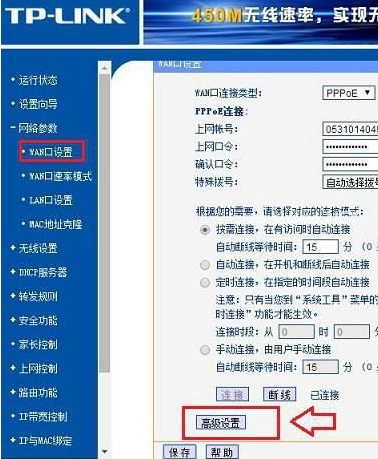
3、在打开的pppoE高级设置界面中,就可看到路由器默认的dns地址。
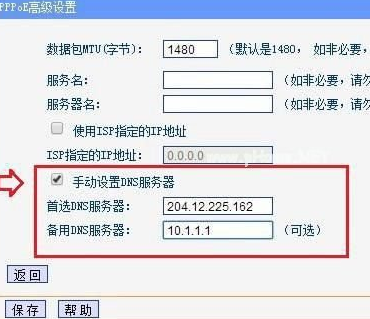
4、如果与电脑设置一样,这个dns出现手动设置,而且不是自己此前设置的dns地址的话,说明你中招了,你的路由器dns被劫持了。
上述就是win7宽带路由器dns被篡改的解决方法了,大家可以尝试上面的方法进行操作吧,这样就可以判断自己的路由器是否被篡改劫持了然后及时解决了。